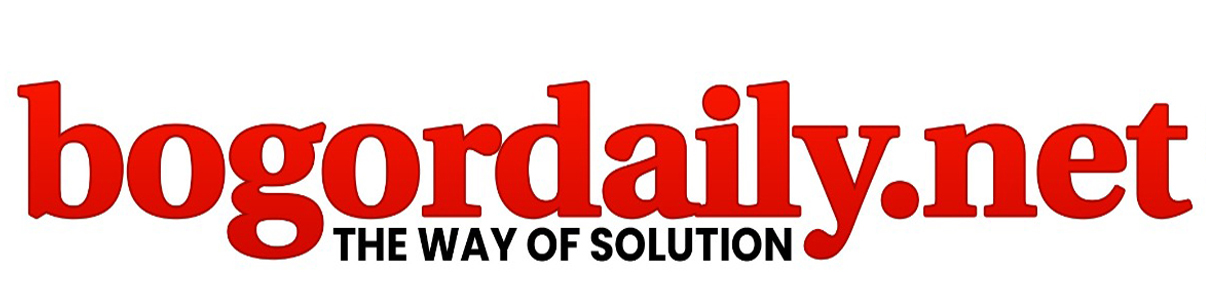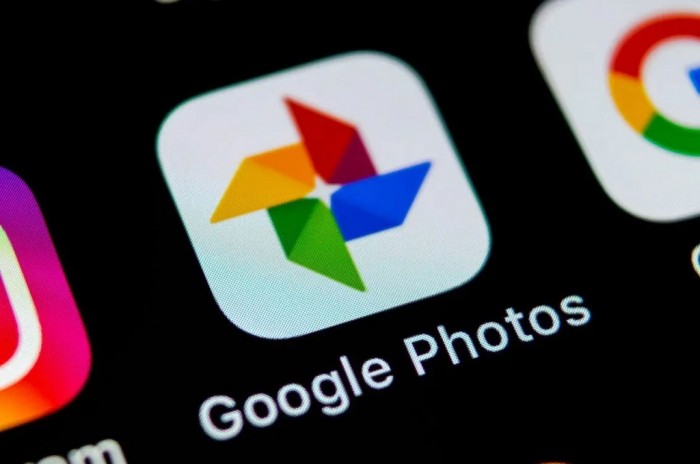Bogordaily.net – Cara menghapus foto di Google photo secara permanen bisa dilakukan dengan mudah. Kamu hanya perlu memastikan ponsel Android sudah terhubung ke Internet untuk bisa mengakses Google Photos.
Pada sejumlah perangkat yang disebut sebagai perangkat Android Murni, Anda tidak akan menemukan menu galeri sebagai bagian untuk menyimpan file multimedia. Alih-alih, Anda akan menemukan Google Photos sebagai gantinya.
Google Photos adalah salah satu layanan Google yang akan mengingatkan pengguna soal kenangan atau foto dan video di tanggal yang sama, tahun-tahun sebelumnya.
Di setiap tanggal yang sama dengan hari ini, Google Photos akan menampilkan foto dan video kita yang ada di dalamnya.
Tentu saja, hal ini dapat memicu kesedihan, sebab tanpa sadar foto dan video itu merupakan kenangan buruk yang ingin dilupakan.
Lalu terkadang, kita juga tak ingin foto dan video di Google Photos itu diakses di media lain, lalu dilihat oleh orang banyak.
Lantas bagaimana cara menyembunyikan dan menghilangkan foto di Google Photos?
Melansir langsung dari situs Google Support, begini langkah-langkah Menghapus Foto di Google Photo secara permanen.
Cara menghapus foto di Google Photos via HP Android
- Buka aplikasi Google Photos.
- Tentukan foto yang yang ingin dihapus.
- Tekan tombol “Delete”
- Muncul notifikasi yang memberitahukan bahwa foto yang sudah dihapus tidak lagi dapat diakses pada akun Google dan perangkat yang sudah terhubung.
- Apabila Anda yakin untuk menghapus foto, tekan opsi “Got it” > “Move to trash”. Foto yang dihapus akan secara otomatis masuk ke dalam folder “Trash”.
- Anda memiliki waktu selama 60 hari jika ingin memulihkan foto yang sudah dihapus. Sebab setelah tenggat waktu tersebut berakhir, foto akan terhapus secara permanen.
Cara hapus foto di Google Photos via PC:
- Kunjungi situs Google Photos di browser Anda.
- Tentukan foto yang yang ingin dihapus.
- Kemudian tekan ikon “tempat sampah” yang terletak di pojok kanan atas layar.
- Muncul notifikasi yang memberitahukan bahwa foto yang sudah dihapus tidak lagi dapat diakses pada akun Google dan perangkat yang sudah terhubung.
- Apabila Anda yakin untuk menghapus foto, tekan opsi “Ok” > “Move to trash”.
- Foto yang dihapus akan secara otomatis masuk ke dalam folder “Trash”.
- Anda memiliki waktu selama 60 hari jika ingin memulihkan foto yang sudah dihapus. Sebab setelah tenggat waktu tersebut berakhir, foto akan terhapus secara permanen.
Dengan cara di atas Anda bisa memilih foto mana saja yang layak untuk dihapus. Dengan demikian, ruang penyimpanan di Google Photos akan kembali lega, selamat mencoba.(*)
(Riyaldi)